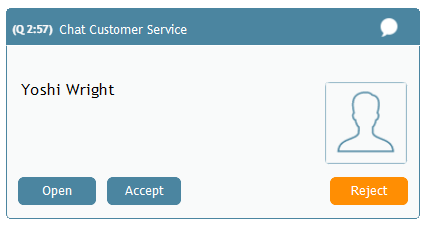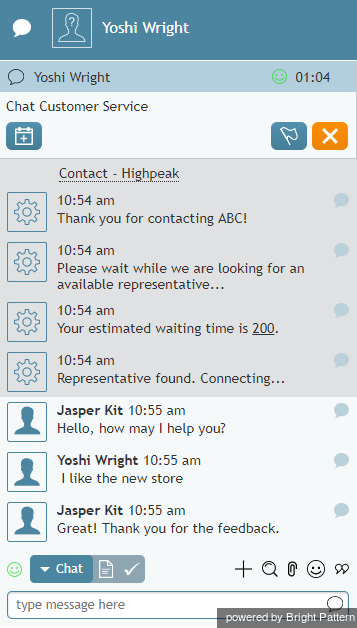Comment accepter une demande de Chat
Lorsque vous êtes connecté à l'application Le desktop des agents et que vous êtes dans le statut Disponible, vous pouvez recevoir des interactions telles que des chats à tout moment. Accepter une demande de Chat est simple.
Lorsqu'une interaction de service Chat est transmise à votre bureau, vous entendez une tonalité et voyez apparaître une fenêtre d'alerte pop-up (fenêtre contextuelle) intitulée Web Chat indiquant une demande de Chat. Votre Status passe de Prêt à Occupé. La fenêtre contextuelle d'alerte affiche le nom du service demandé par le client ainsi que le nom du client s'il a été fourni dans le formulaire de demande de Chat. Si le Chat entrant est en attente dans une file d'attente, la fenêtre d'alerte affiche le temps d'attente du client dans la Queue, en minutes et en secondes (par exemple, "Q 2:57").
Pour accepter la demande de Chat, suivez les 2tape suivantes :
- Cliquez sur le bouton Accepter.
- La liste active des communications affiche l'icône de Chat
 qui indique que la session de chat est maintenant établie et que le minuteur de cette session va démarrer.
qui indique que la session de chat est maintenant établie et que le minuteur de cette session va démarrer. - Les informations disponibles sur le client sont affichées dans le panneau "Contact".
- Vous pouvez maintenant commencer une session de chat avec le client.
Nouveau: Si vous êtes déjà en train de chatter avec un client et que vous recevez une nouvelle alerte, vous avez la possibilité d'ouvrir ou d'accepter le nouveau Chat. Si vous sélectionnez Ouvrir, le Chat est accepté mais le Focus se déplace sur le Nouveau Chat ; si vous sélectionnez Accepter, le Chat est accepté mais le Focus reste sur le Chat d'origine et non sur le Nouveau.
Si vous n'acceptez pas une demande de Chat dans un délai prédéfini, vous passerez automatiquement à l'état " Pas prêt". Vous devrez alors vous rendre manuellement prêt lorsque vous serez prêt à recevoir un autre Chat.
Notes : Les demandes de Chat non acceptées apparaîtront dans vos rapports de performance et d'activité.
Après avoir accepté une demande de chat, votre fenêtre de chat affichera la conversation précédente que le client a eue avec le système, par exemple la conversation du bot. Les messages du système (bot) seront marqués par un avatar en forme d'engrenage.